Peugeot 308 2015 Ägarmanual (in Swedish)
Manufacturer: PEUGEOT, Model Year: 2015, Model line: 308, Model: Peugeot 308 2015Pages: 416, PDF Size: 10.12 MB
Page 321 of 416
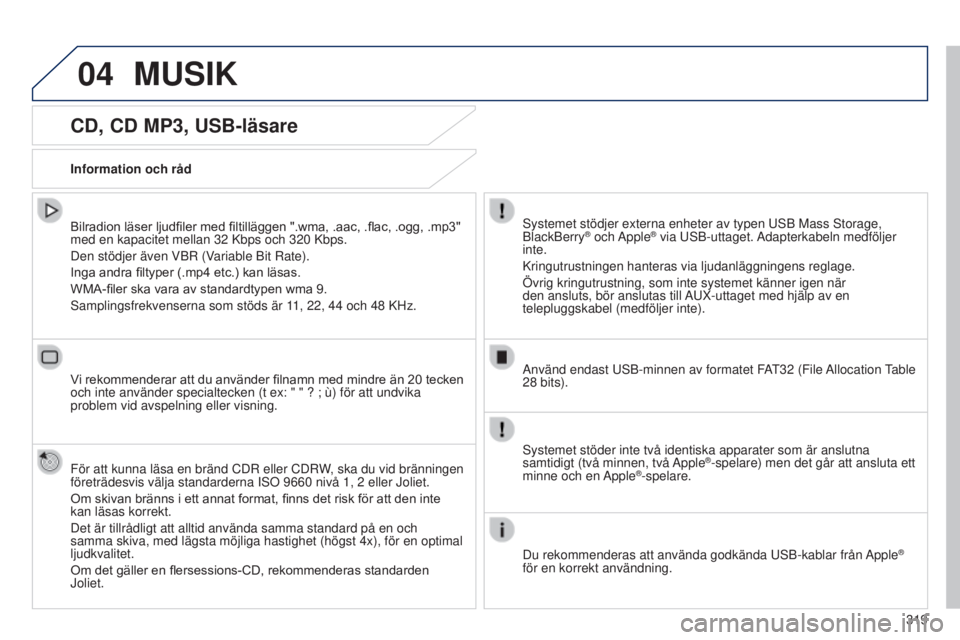
04
319
CD, CD MP3, USB-läsare
Bilradion läser ljudfiler med filtilläggen ".wma, .aac, .flac, .ogg, .mp3"
med en kapacitet mellan 32 Kbps och 320 Kbps.
Den stödjer även VBR (Variable Bit Rate).
Inga andra filtyper (.mp4
etc.) kan läsas.
WMA-filer ska vara av standardtypen wma 9.
Samplingsfrekvenserna som stöds är 11, 22, 44
och 48 KHz.
Vi rekommenderar att du använder filnamn med mindre än 20
tecken
och inte använder specialtecken (t ex: " " ? ; ù) för att und\
vika
problem vid avspelning eller visning.
För att
kunna läsa en bränd CDR eller CDRW, ska du vid bränningen
företrädesvis välja standarderna ISO 9660
nivå 1, 2 eller Joliet.
Om skivan bränns i ett annat format, finns det risk för att den inte
kan läsas korrekt.
Det är tillrådligt att alltid använda samma standard på en o\
ch
samma skiva, med lägsta möjliga hastighet (högst 4x), för \
en optimal
ljudkvalitet.
Om det gäller en flersessions-CD, rekommenderas standarden
Joliet. Information och råd
Systemet stödjer externa enheter av typen USB Mass Storage,
BlackBerry® och Apple® via USB-uttaget. Adapterkabeln medföljer
inte.
Kringutrustningen hanteras via ljudanläggningens reglage.
Övrig kringutrustning, som inte systemet känner igen när
den ansluts, bör anslutas till AUX-uttaget med hjälp av en
telepluggskabel (medföljer inte).
Använd endast USB-minnen av formatet FAT32
(File Allocation Table
28
bits).
MUSIK
Systemet stöder inte två identiska apparater som är anslutna
samtidigt (två minnen, två Apple®-spelare) men det går att ansluta ett
minne och en Apple®-spelare.
Du rekommenderas att använda godkända USB-kablar från Apple
®
för en korrekt användning.
Page 322 of 416
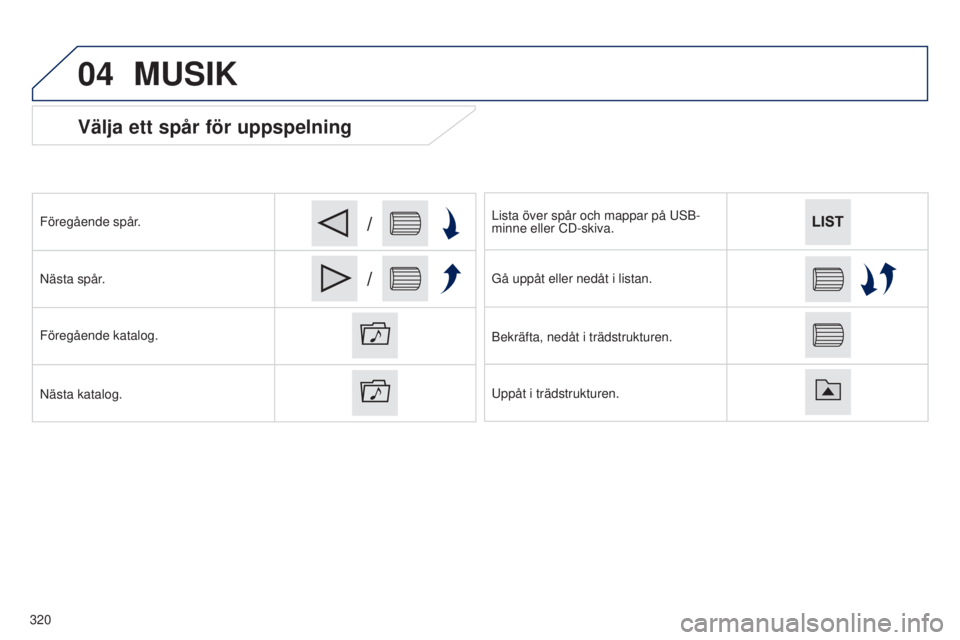
04
/
/
Välja ett spår för uppspelning
Föregående spår.
Nästa spår.
Föregående katalog.
Nästa katalog.Lista över spår och mappar på USB-
minne eller CD-skiva.
Gå uppåt eller nedåt i listan.
Bekräfta, nedåt i trädstrukturen.
Uppåt i trädstrukturen.
MUSIK
320
Page 323 of 416
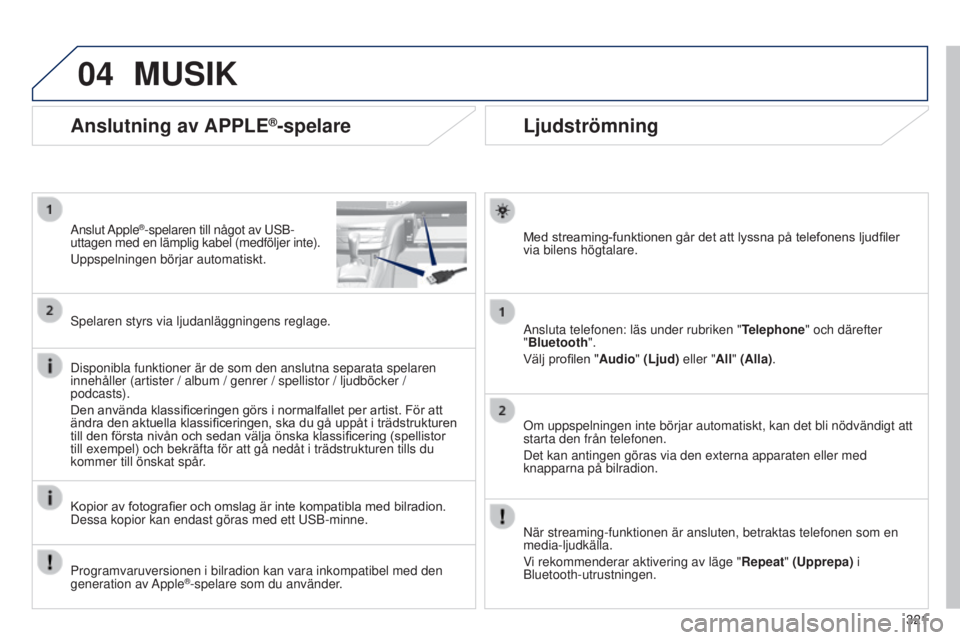
04
321
Ljudströmning
Med streaming-funktionen går det att lyssna på telefonens ljudfiler
via bilens högtalare.
Ansluta telefonen: läs under rubriken "Telephone" och därefter
"Bluetooth".
Välj profilen " Audio" (Ljud) eller "All" (Alla).
Om uppspelningen inte börjar automatiskt, kan det bli nödvändig\
t att
starta den från telefonen.
Det kan antingen göras via den externa apparaten eller med
knapparna på bilradion.
När streaming-funktionen är ansluten, betraktas telefonen som en
media-ljudkälla.
Vi rekommenderar aktivering av läge " Repeat" (Upprepa) i
Bluetooth-utrustningen.
Anslutning av APPLE®-spelare
Anslut Apple®-spelaren till något av USB-
uttagen med en lämplig kabel (medföljer inte).
Uppspelningen börjar automatiskt.
Spelaren styrs via ljudanläggningens reglage.
Disponibla funktioner är de som den anslutna separata spelaren
innehåller (artister / album / genrer / spellistor / ljudböcker /\
podcasts).
Den använda klassificeringen görs i normalfallet per artist. För att
ändra den aktuella klassificeringen, ska du gå uppåt i trädstrukturen
till den första nivån och sedan välja önska klassificering (spellistor
till exempel) och bekräfta för att gå nedåt i trädstrukt\
uren tills du
kommer till önskat spår.
Kopior av fotografier och omslag är inte kompatibla med bilradion.
Dessa kopior kan endast göras med ett USB-minne.
MUSIK
Programvaruversionen i bilradion kan vara inkompatibel med den
generation av Apple®-spelare som du använder.
Page 324 of 416

04
Använd extraingången (AUX)
(ljudkabel medföljer inte)
Anslut den separata enheten (MP3-spelare…) till telepluggsuttaget
med en lämplig ljudkabel.Ställ först in ljudvolymen på den separata utrustningen (hö\
g nivå).
Ställ sedan in ljudvolymen på bilradion.
Reglagen styrs via den separata enheten. Välj ändring av ljudkälla. Tryck på Media för att öppna första sidan.
Välj ljudkällan AUXILIARY (extraingång
eller AUX)
MUSIK
322
Page 325 of 416
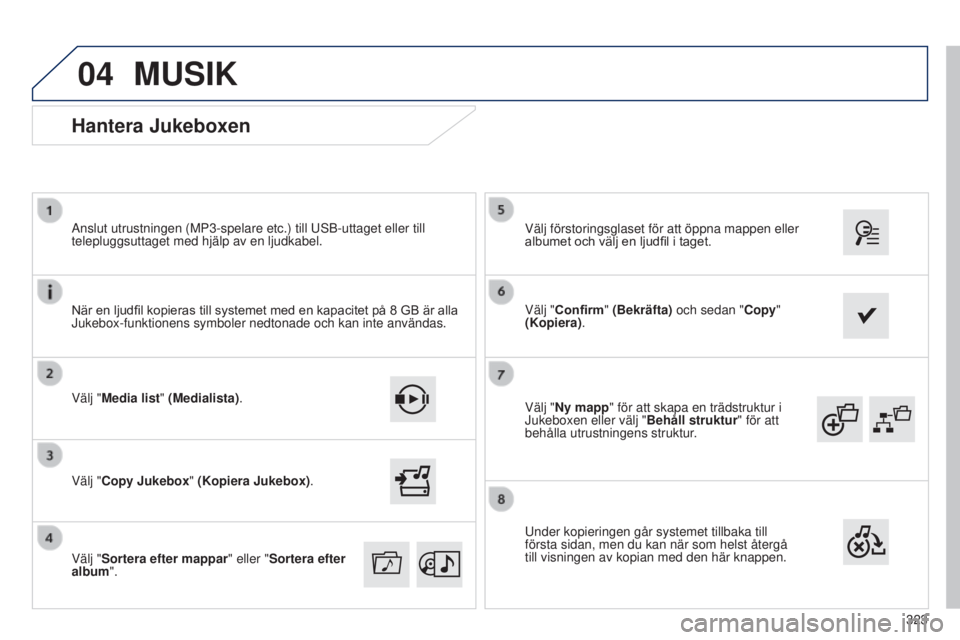
04
323
Välj "Ny mapp" för att skapa en trädstruktur i
Jukeboxen eller välj "
Behåll struktur" för att
behålla utrustningens struktur. Välj förstoringsglaset för att öppna mappen eller
albumet och välj en ljudfil i taget.
Hantera Jukeboxen
Välj "Media list" (Medialista). Anslut utrustningen (MP3-spelare etc.) till USB-uttaget eller till
telepluggsuttaget med hjälp av en ljudkabel.
Välj "Copy Jukebox" (Kopiera Jukebox).
MUSIK
När en ljudfil kopieras till systemet med en kapacitet på 8 GB är alla
Jukebox-funktionens symboler nedtonade och kan inte användas.
Välj "
Sortera efter mappar " eller "Sortera efter
album". Välj "Confirm" (Bekräfta)
och sedan "Copy"
(Kopiera).
Under kopieringen går systemet tillbaka till
första sidan, men du kan när som helst återgå
till visningen av kopian med den här knappen.
Page 326 of 416
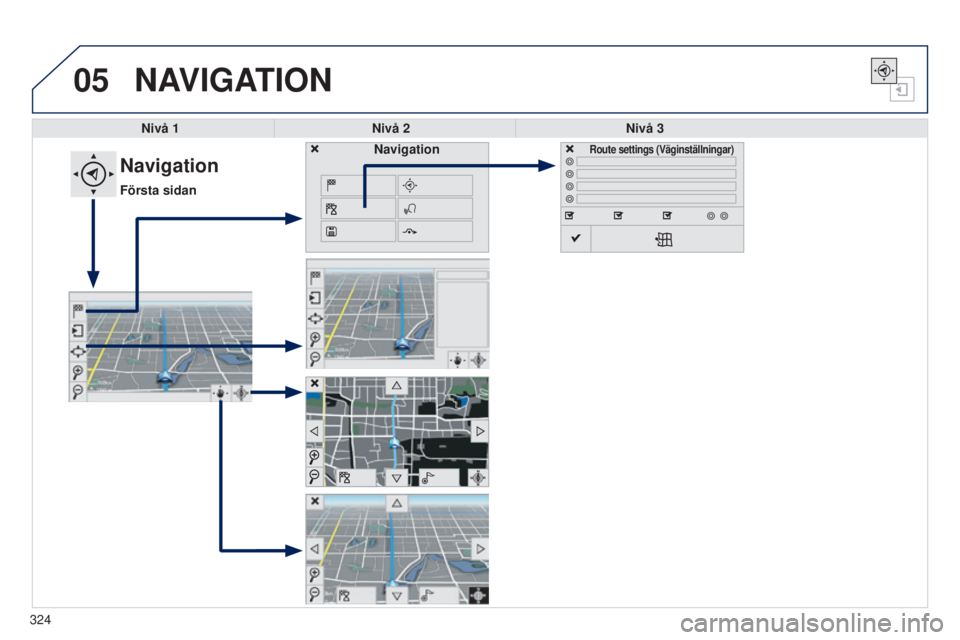
05NAVIGATION
Nivå 1Nivå 2 Nivå 3
Navigation
Första sidan
Route settings (Väginställningar)Navigation
324
Page 327 of 416
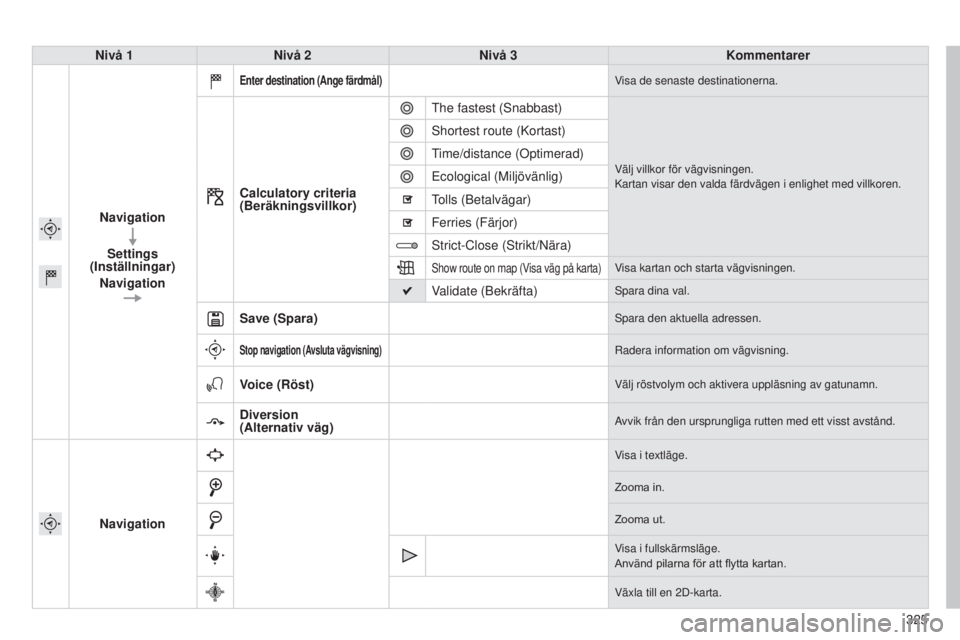
325
308_sv_Chap10c_SMEGplus_ed01-2015
Nivå 1Nivå 2 Nivå 3 Kommentarer
Navigation Settings
(Inställningar)
Navigation
Enter destination (Ange färdmål)Visa de senaste destinationerna.
Calculatory criteria
(Beräkningsvillkor) The fastest (Snabbast)
Välj villkor för vägvisningen.
Kartan visar den valda färdvägen i enlighet med villkoren.
Shortest route (Kortast)
Time/distance (Optimerad)
Ecological (Miljövänlig)
Tolls (Betalvägar)
Ferries (Färjor)
Strict-Close (Strikt/Nära)
Show route on map (Visa väg på karta)Visa kartan och starta vägvisningen.
Validate (Bekräfta)Spara dina val.
Save (Spara)Spara den aktuella adressen.
Stop navigation (Avsluta vägvisning)Radera information om vägvisning.
Voice (Röst)Välj röstvolym och aktivera uppläsning av gatunamn.
Diversion
(Alternativ väg)Avvik från den ursprungliga rutten med ett visst avstånd.
Navigation
Visa i textläge.
Zooma in.
Zooma ut.
Visa i fullskärmsläge.
Använd pilarna för att flytta kartan.
Växla till en 2D-karta.
Page 328 of 416
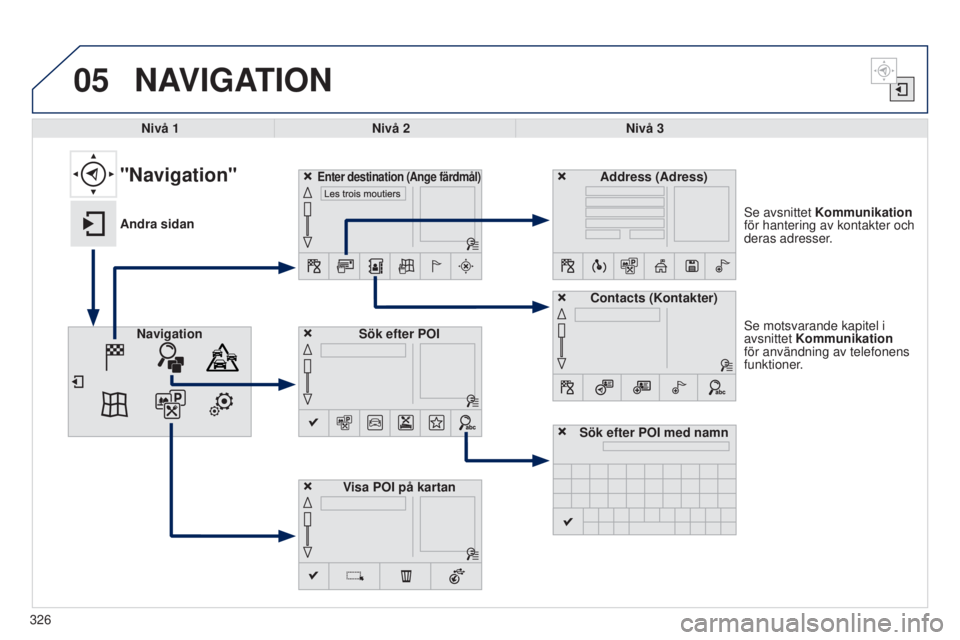
05
326Se motsvarande kapitel i
avsnittet Kommunikation
för användning av telefonens
funktioner. Se avsnittet Kommunikation
för hantering av kontakter och
deras adresser.
NAVIGATION
Sök efter POI
Navigation Address (Adress)
Enter destination (Ange färdmål)
Contacts (Kontakter)
Visa POI på kartan
Nivå 1
Nivå 2 Nivå 3
"Navigation"
Andra sidan
Sök efter POI med namn
Page 329 of 416
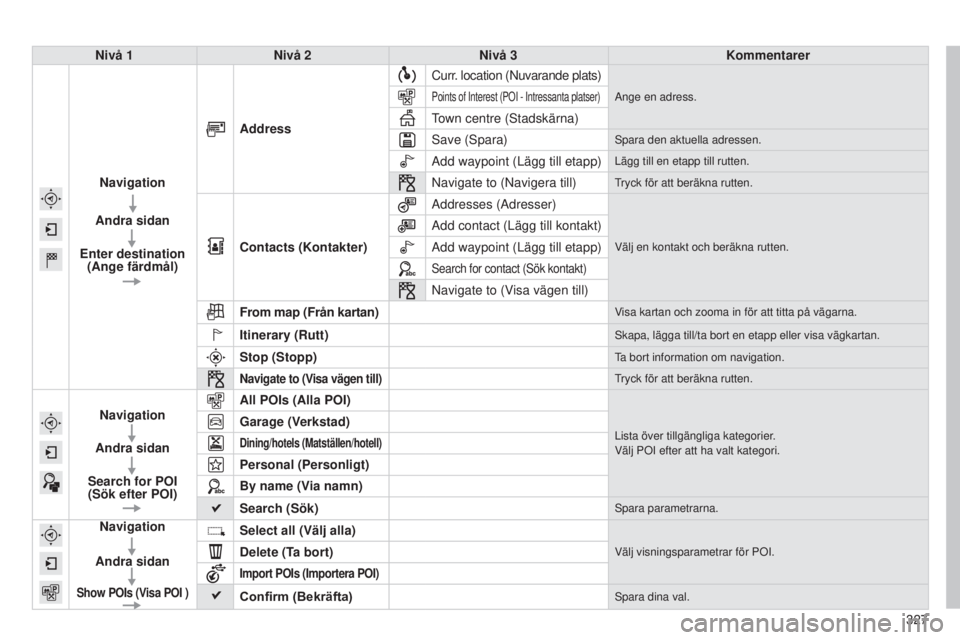
327
308_sv_Chap10c_SMEGplus_ed01-2015
Nivå 1Nivå 2 Nivå 3 Kommentarer
Navigation
Andra sidan
Enter destination
(Ange färdmål) Address
Curr. location (Nuvarande plats)
Ange en adress.Points of Interest (POI - Intressanta platser)
Town centre (Stadskärna)
Save (Spara)
Spara den aktuella adressen.
Add waypoint (Lägg till etapp)Lägg till en etapp till rutten.
Navigate to (Navigera till)Tryck för att beräkna rutten.
Contacts (Kontakter)
Addresses (Adresser)Välj en kontakt och beräkna rutten.
Add contact (Lägg till kontakt)
Add waypoint (Lägg till etapp)
Search for contact (Sök kontakt)
Navigate to (Visa vägen till)
From map (Från kartan)
Visa kartan och zooma in för att titta på vägarna.
Itinerary (Rutt)Skapa, lägga till/ta bort en etapp eller visa vägkartan.
Stop (Stopp)Ta bort information om navigation.
Navigate to (Visa vägen till)Tryck för att beräkna rutten.
Navigation
Andra sidan
Search for POI
(Sök efter POI) All POIs
(Alla POI)
Lista över tillgängliga kategorier.
Välj POI efter att ha valt kategori.Garage (Verkstad)
Dining/hotels (Matställen/hotell)
Personal (Personligt)
By name (Via namn)
Search (Sök)
Spara parametrarna.
Navigation
Andra sidan
Show POIs (Visa POI )
Select all (Välj alla)
Välj visningsparametrar för POI.Delete (Ta bort)
Import POIs (Importera POI)
Confirm (Bekräfta)Spara dina val.
Page 330 of 416
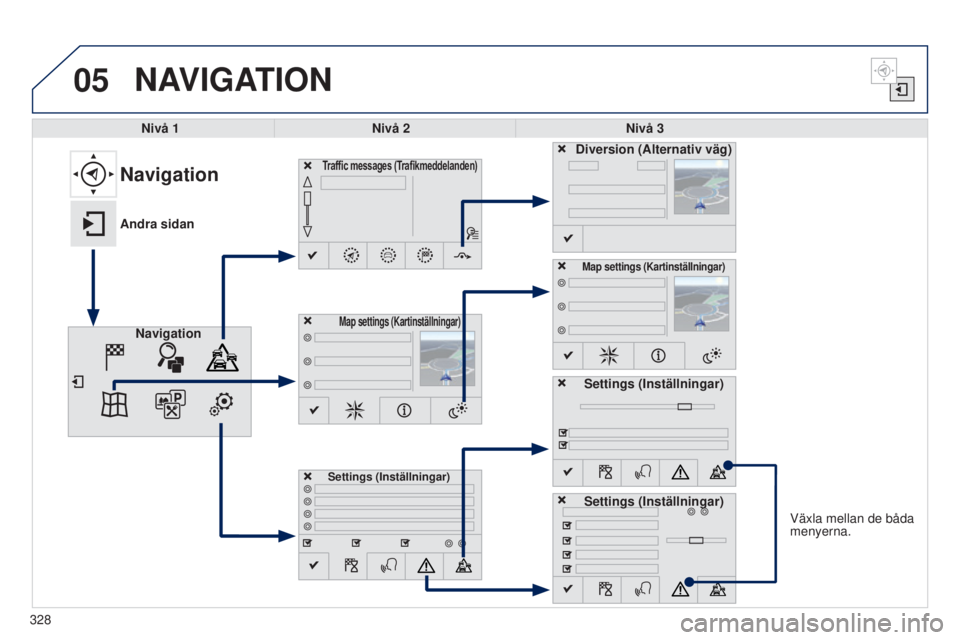
05
Växla mellan de båda
menyerna.
NAVIGATION
Nivå 1Nivå 2 Nivå 3
Traffic messages (Trafikmeddelanden)
Settings (Inställningar)
Diversion (Alternativ väg)
Map settings (Kartinställningar)
Navigation
Andra sidan
Navigation
Map settings (Kartinställningar)
Settings (Inställningar)
Settings (Inställningar)
328